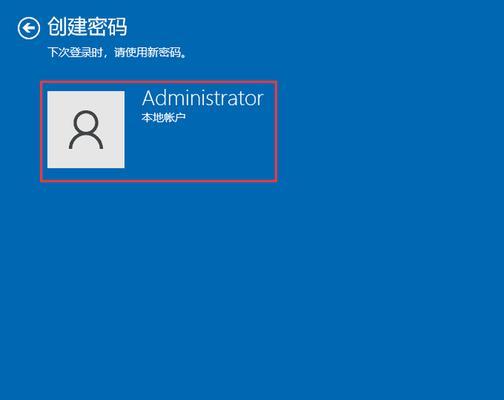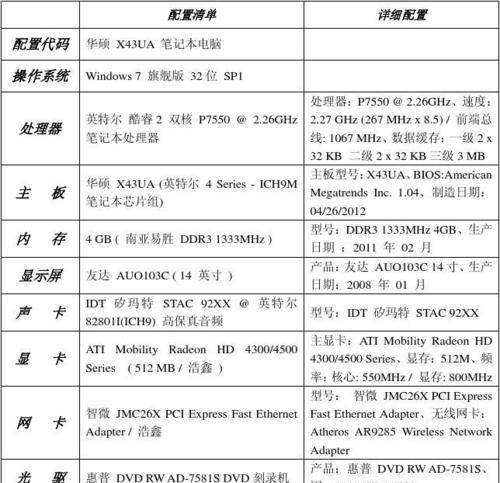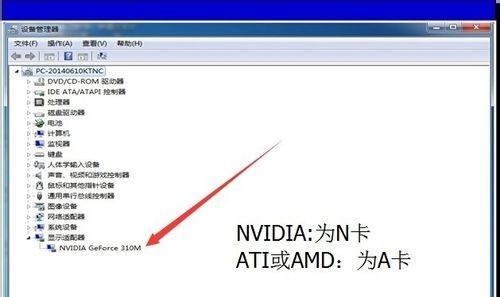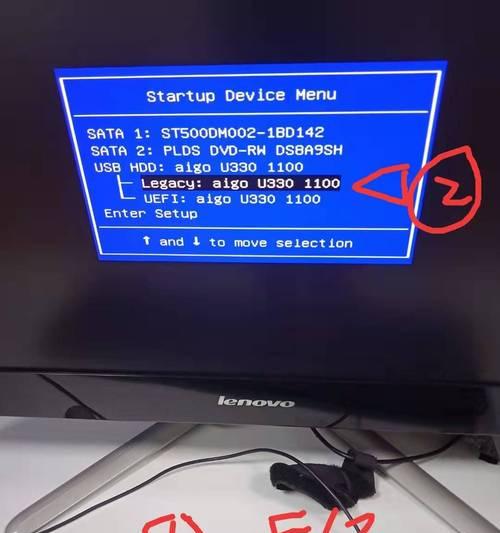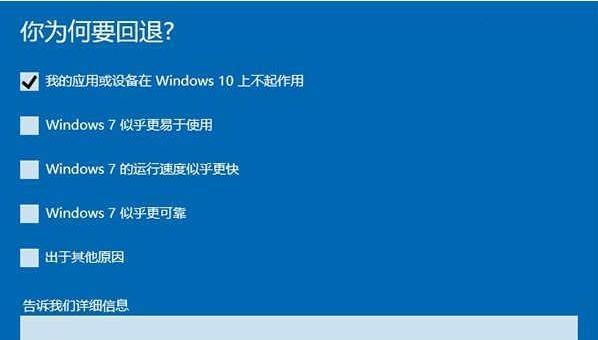怎么制作电脑系统U盘?制作过程中的常见问题有哪些?
- 电器经验
- 2025-01-27
- 37
在现代社会中,电脑已经成为我们生活中不可或缺的一部分。而电脑系统则是电脑的核心,决定着电脑的性能和功能。有时候,我们需要重装或更新电脑系统,而使用U盘来安装系统已经成为一种常见的方式。本文将为大家详细介绍如何制作电脑系统U盘,帮助大家轻松完成电脑系统的安装。
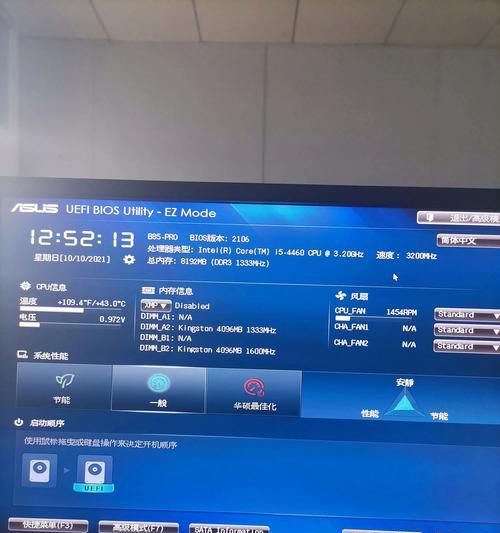
选择合适的U盘
选择一款合适的U盘非常重要。我们建议选择容量大于16GB的高质量U盘,以确保可以存储整个系统文件并保证安装过程的稳定性。
备份重要数据
在制作电脑系统U盘之前,务必备份好重要的数据。因为制作过程中会格式化U盘,导致U盘上的数据将会被清空。确保备份是防止数据丢失的最好方式。
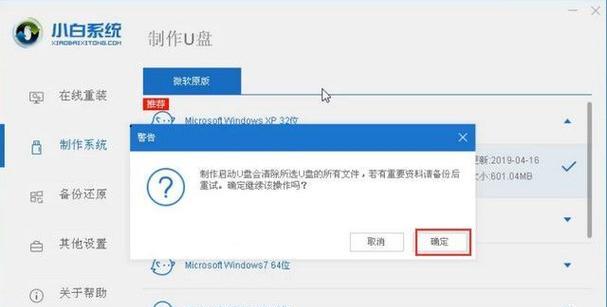
下载电脑系统镜像文件
接下来,我们需要下载电脑系统的镜像文件。根据自己的需求选择适合的系统版本,并确保从可靠的来源下载。一般来说,官方网站是最可靠的下载途径。
获取制作U盘工具
制作电脑系统U盘需要一个专门的制作工具。目前,市面上有很多免费的工具可以使用,比如Rufus、WinToUSB等。选择一个适合自己的工具,并确保其与你下载的系统镜像文件兼容。
运行制作工具
打开制作工具后,将U盘插入电脑,选择U盘为目标磁盘,并将下载好的系统镜像文件导入到工具中。在一些工具中,还需要进行一些配置,如分区大小、格式等。
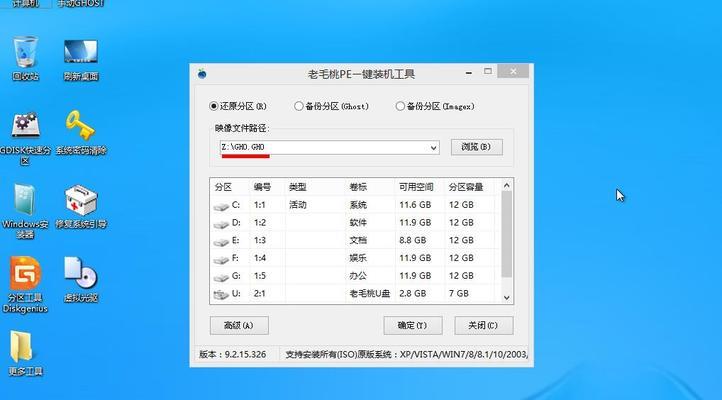
开始制作U盘
一切准备就绪后,点击开始或制作按钮,开始制作电脑系统U盘。制作过程可能需要一些时间,请耐心等待直到制作完成。
设置电脑启动项
制作完成后,我们需要将电脑设置为从U盘启动。进入BIOS设置界面,在引导选项中将U盘设为第一启动项,并保存设置。这样电脑将会从U盘中启动。
重启电脑
保存设置后,重启电脑。电脑将会从U盘启动,并进入系统安装界面。按照提示进行操作,直到完成系统的安装。
安装过程中的注意事项
在安装过程中,我们需要注意一些细节。比如选择安装位置、分区设置、系统配置等。根据自己的需求和实际情况进行选择,并确保每一步都仔细操作。
等待安装完成
系统安装过程可能需要一些时间,取决于电脑性能和系统文件大小。请耐心等待,不要中途关闭电脑或干扰安装过程。
重新启动电脑
当系统安装完成后,系统会要求重新启动电脑。按照提示重新启动,并拔掉U盘。此时,你的电脑已经成功安装了新的操作系统。
恢复重要数据
重新启动后,我们可以开始恢复之前备份的重要数据。将备份文件复制到合适的位置,并确保一切恢复正常。
优化系统设置
在系统安装完成后,我们可以根据自己的需求进行一些优化设置。比如安装必要的驱动程序、更新系统补丁、调整系统设置等,以提高电脑的性能和使用体验。
保持系统更新
安装完成后,定期更新系统是保持电脑安全和稳定的关键。及时安装系统补丁和更新软件,以确保系统的最新性和安全性。
通过本文的教程,你已经学会了如何制作电脑系统U盘。制作U盘不仅可以帮助你轻松安装系统,还可以作为紧急启动工具。记住备份重要数据,并选择合适的工具和系统镜像文件,按照步骤进行操作,你将能够成功制作自己的电脑系统U盘。祝你好运!
版权声明:本文内容由互联网用户自发贡献,该文观点仅代表作者本人。本站仅提供信息存储空间服务,不拥有所有权,不承担相关法律责任。如发现本站有涉嫌抄袭侵权/违法违规的内容, 请发送邮件至 3561739510@qq.com 举报,一经查实,本站将立刻删除。!
本文链接:https://www.cd-tjlm.com/article-7167-1.html